Edgeの”サイドバーで○○を検索する”って機能がありますよね。この機能は結構好意的に受け止められているようですが、私的には従来通り別タブで検索したいので、サイドバー検索機能は邪魔です。
そこで今回、この機能を無効にする方法を見つけたので紹介します。
サイドバー検索を無効にする方法
設定は簡単です。
[設定]>[プライバー、検索、サービス]>[アドレスバーと検索]>[検索エンジンの管理]
[検索エンジンの管理]画面から[Bing]の”…”をクリックして、検索エンジンからBingを削除して下さい。
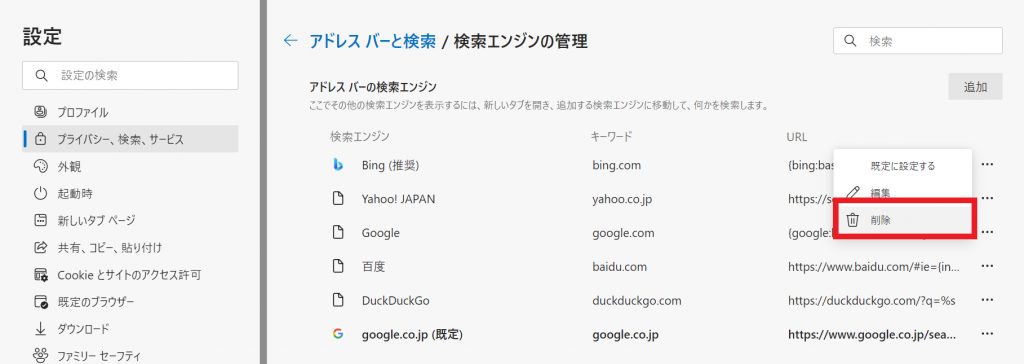
※Bingが既定の検索エンジンになっていると、「削除」が表示されません。
一度Google等を既定の検索エンジンに変更してから、Bingを削除するようにしてください。
これでサイドバー検索機能が無効になるので、テキストを範囲選択して右クリックしても、”サイドバーで○○を検索する”というメニューは表示されなくなります。

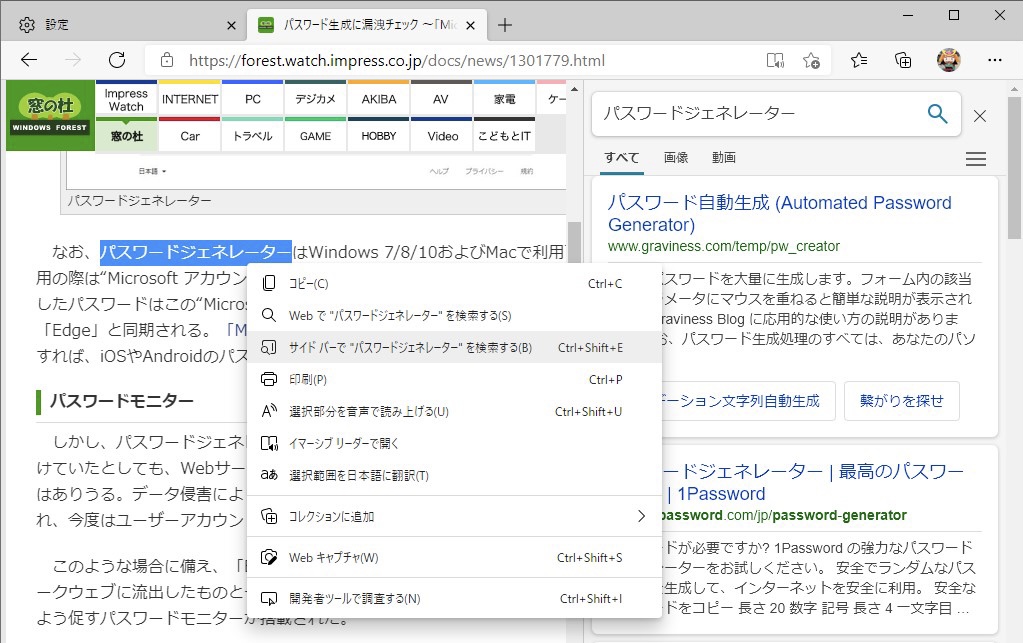

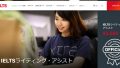
コメント
検索エンジンの一覧からBingを削除して再起動かけましたが、サイドバーでBingどうたらの右クリック項目は消えません。
Bingは検索エンジンの管理から削除されていますが、ホームページ上のキーワードのどれかをドラッグして反転させると、タテ3点リーダーだけの枠が表れます。これを開くと「Bingで検索」が出ます。さらに「・・・その他のアクション」で「”反転させたキーワード”についてはBingで検索して下さい」と表示されます。
最近のEdgeのバージョンアップで「検出」にbingのアイコンが出て
邪魔です。これを消すことは出来ますか。